A Vezérlővonalak gyűjtemény használatával a Kereső fában vezérlővonal stílusokat és fóliákat rendezhet. Továbbá megjeleníthetők a vezérlővonal-információk, mint például a hosszúság, magasság és esés.
Az Eszköztárban a Kereső lapon válassza a Vezérlővonalak gyűjtemény csomópontot a helyszín összes vezérlővonalát tartalmazó lista megjelenítéséhez. Csak a vezérlővonalak stílusát és fóliaértékeit szerkesztheti. Az olyan információk, mint a hosszúság, a magasság és az esés írásvédettek.
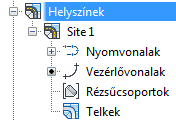
Egy fekete pont jel jelöli a vezérlővonalakat a helyszínen. A vezérlővonal stílus szerkesztéséhez bontsa ki a Helyszín gyűjteményt, kattintson a jobb gombbal a Vezérlővonalak elemre és válassza a Tulajdonságok parancsot. Ezen párbeszédpanel Beállítások lapján megadhatja a vezérlővonal-stílusok prioritását. Ha nem jött létre vezérlővonal a helyszínen, beállíthatja a vezérlővonal stílusának prioritását a magasságok hozzárendelésének rangsorolásához, amikor a vezérlővonal szakaszok metszik egymást. Ezután, ha vezérlővonalakat hoz létre, és pontok metszik egymást, a magasságok eszerint lesznek meghatározva. A vezérlővonal stílus alapértelmezett prioritását beállíthatja a helyszín létrehozásának parancsbeállításaival is. Ha vannak vezérlővonalak a helyszínen, a Tulajdonságok paranccsal is megtekintheti a vezérlővonalak statisztikáját.
Az ikonok a vezérlővonal állapotát jelzik. A ![]() jelöli a dinamikus kapcsolódások nélküli vezérlővonalakat. A
jelöli a dinamikus kapcsolódások nélküli vezérlővonalakat. A ![]() jelöli a dinamikus nyomvonal kapcsolódásokkal rendelkező vezérlővonalakat. A
jelöli a dinamikus nyomvonal kapcsolódásokkal rendelkező vezérlővonalakat. A ![]() jelöli a dinamikus nyomterv kapcsolódásokkal rendelkező vezérlővonalakat.
jelöli a dinamikus nyomterv kapcsolódásokkal rendelkező vezérlővonalakat.
Ezen vezérlővonal ikonok alsó sarkában egy kis zöld téglalap látható, ha a vezérlővonal felületi törésvonalat ![]() használ. A felületek neveit az egyéni vezérlővonalak tulajdonságainak listázásával vagy megtekintésével keresheti meg. További információ: Vezérlővonal hozzáadása felülethez törésvonalként.
használ. A felületek neveit az egyéni vezérlővonalak tulajdonságainak listázásával vagy megtekintésével keresheti meg. További információ: Vezérlővonal hozzáadása felülethez törésvonalként.
A vezérlővonal Stílus vagy Fólia értékeinek szerkesztéséhez kattintson a cellára a stílus vagy fólia párbeszédpanel megnyitásához. Több érték szerkesztéséhez tartsa nyomva a Ctrl billentyűt, és jelöljön ki több sort. Ezután kattintson a jobb gombbal az oszlopfejlécre, majd válassza a Szerkesztés menüpontot a Stílus kiválasztása vagy Fólia kiválasztása párbeszédpanel megnyitásához. További információ az AutoCAD Civil 3D listanézetről: Információk az Eszköztár elemnézetről.
Kattintson a jobb gombbal a Vezérlővonalak gyűjteményre a következőkhöz:
- A helyszín vezérlővonal-tulajdonságainak megtekintése és a stílus prioritásának megadásával a felosztásipont-magasságok feloldása.
- Vezérlővonal-nevek alkalmazása.
- Vezérlővonal-stílusok alkalmazása. Ha a vezérlővonal nem rendelkezik stíluskészlettel, a helyi menü Vezérlővonal stílus szerkesztése parancsa le van tiltva. A stílus beállítható a Vezérlővonal tulajdonságai párbeszédpanelen.
- Nyomvonalakra mutató dinamikus kapcsolódások eltávolítása. Ha nincs vezérlővonal dinamikus kapcsolódás, nem érhető el a Dinamikus kapcsolódások eltávolítása parancs.
- Vezérlővonalak magasságának növelése vagy csökkentése.
- Vezérlővonal hozzáadása felülethez törésvonalként.
- A helyszín összes vezérlővonalának átmozgatása egy másik helyszínre.
- A helyszín összes vezérlővonalának átmásolása egy másik helyszínre.
- A helyszín összes vezérlővonalának kijelölése.
- A helyszín összes rézsűcsoportjának kijelölése.
- A helyszín vezérlővonalaira való ráközelítéshez.
- A helyszín vezérlővonalainak középre tolásához.
- A vezérlővonalak nézetének frissítése a Kereső fában.